首先看下效果图:很有垂感的窗帘

这种自然垂感的窗帘是如何设计制作出来的呢?请看正文~

1.第一步在顶视图创建一条样条线(打开平滑后创建可直接得到平滑的转折)。

2.将样条线的差值降低(为了使挤出后线条不至于过密)。

3.挤出样条线并且增加分段数量(使每一个面接近正方形)。

4.为窗帘创建地面作为碰撞物体(好让窗帘落下时能垂在地上)。

5.为我们的窗帘增加”Cloth”(布料)修改器,并打开对象属性单击添加对象。

6.将我们刚创建的平面添加进来。

7.随后将平面的属性设置为冲突对象,使得窗帘能够落在地上(深度和补偿可以使碰撞时两个物体不会互相交叉)。

8.再选择窗帘并将其属性设置为”Cloth”,我们选择预设里的”cotton”(棉布),确定(切记点击确定)。

9.找到”Cloth”修改器下的模拟参数卷展栏,并勾选”自相冲突”与”检查相交”(这个是为了防止布料材质自身出现交叉)。

10.切换到”Cloth”编辑器的”面”级别,并选中窗帘最上排的面。

11.点击”模拟本地”与”动态拖动”,点击后这两个按钮会高亮显示,这是再来移动我们刚才选中的面。

12.见证奇迹的时刻终于出现了~没错~随着你的拖动它动起来了~(这里就考验到各位PC的性能了,如果实在卡可以在创建模型时将面数和分段降低一下就会很流畅了)。

13.不断的拖拽,直到找到自己满意的角度时停止移动,退出”面”级别。

14.这时,如果你的模型面数很低,看起来不够光滑,我们再给窗帘添加”网格平滑”并修改”迭代次数”使其更加平滑~(注意“迭代次数”不要过高否则细分过高容易死机)

- 上一篇:Max怎么制作建筑墙体的腰线模型
- 下一篇:max测量物体尺寸三种方法
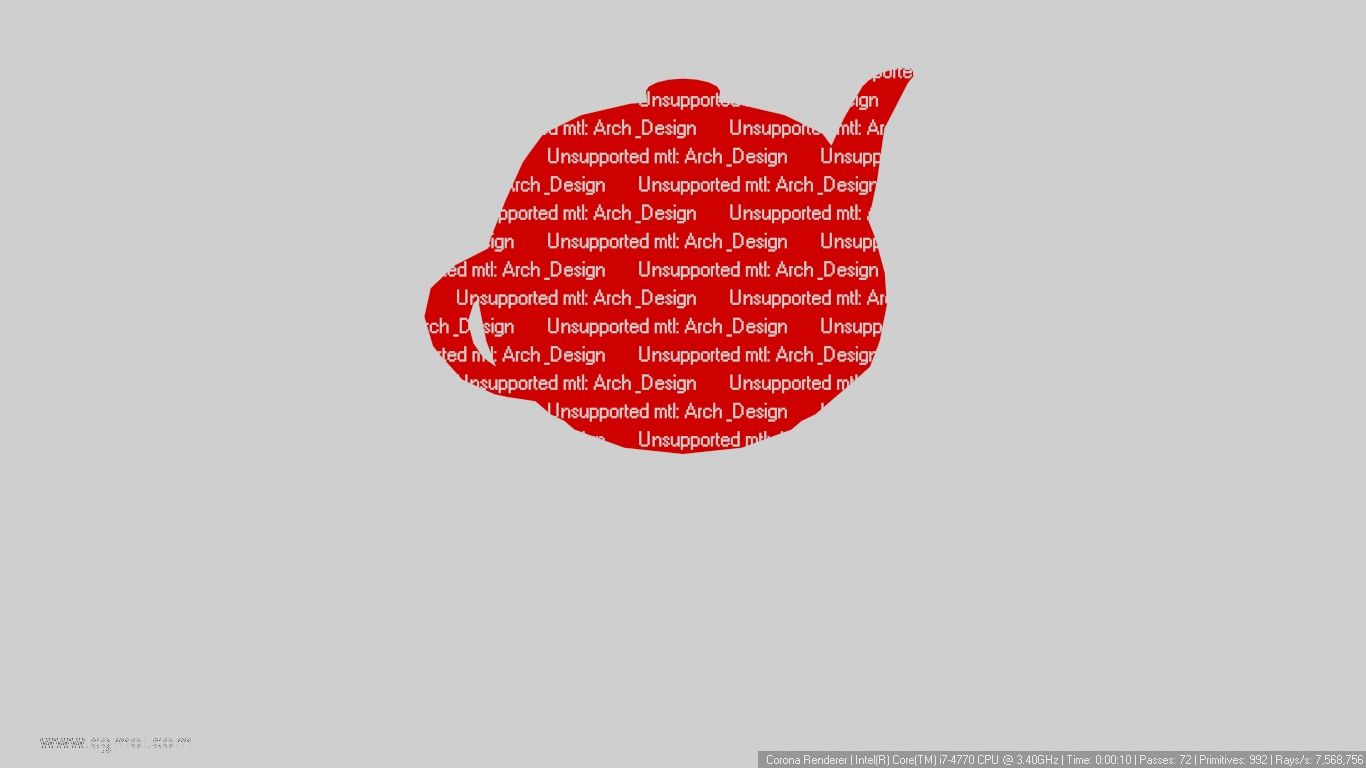 Corona渲染器提示“不支持材料类型X. 违规材料:Y”怎么办?
Corona渲染器提示“不支持材料类型X. 违规材料:Y”怎么办? Max渲染过程中常见的10个问题及解答方法
Max渲染过程中常见的10个问题及解答方法![[第二章第二课]选择方法之轨迹视图选择05](http://img.cgmol.com/noimg.jpg) [第二章第二课]选择方法之轨迹视图选择05
[第二章第二课]选择方法之轨迹视图选择05 MAX纹理贴图的一些制作技巧与方法
MAX纹理贴图的一些制作技巧与方法 max中的video post影片后期制作方法
max中的video post影片后期制作方法 max如何制作手工藤编,藤条凳子模型
max如何制作手工藤编,藤条凳子模型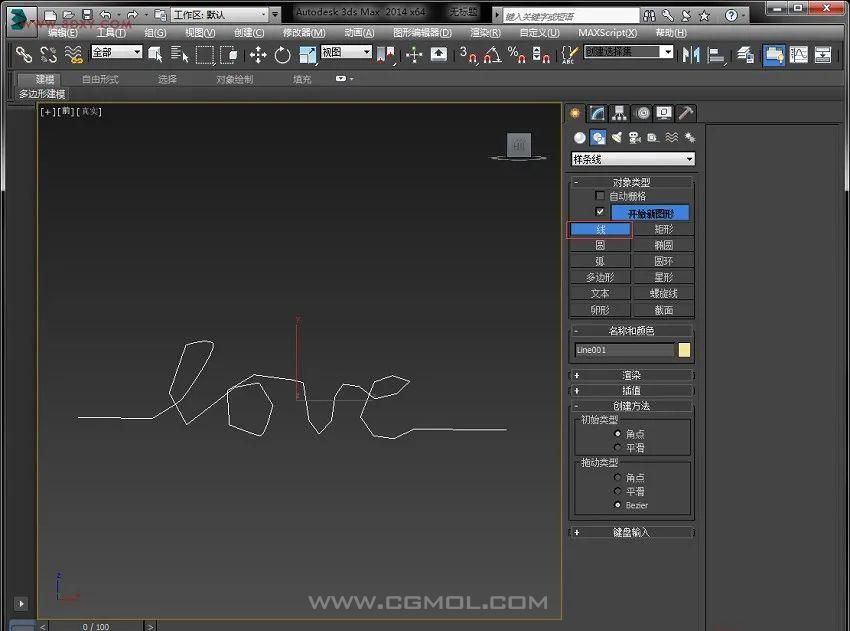 max制作一个love英文造型的麻绳模型图文教程
max制作一个love英文造型的麻绳模型图文教程